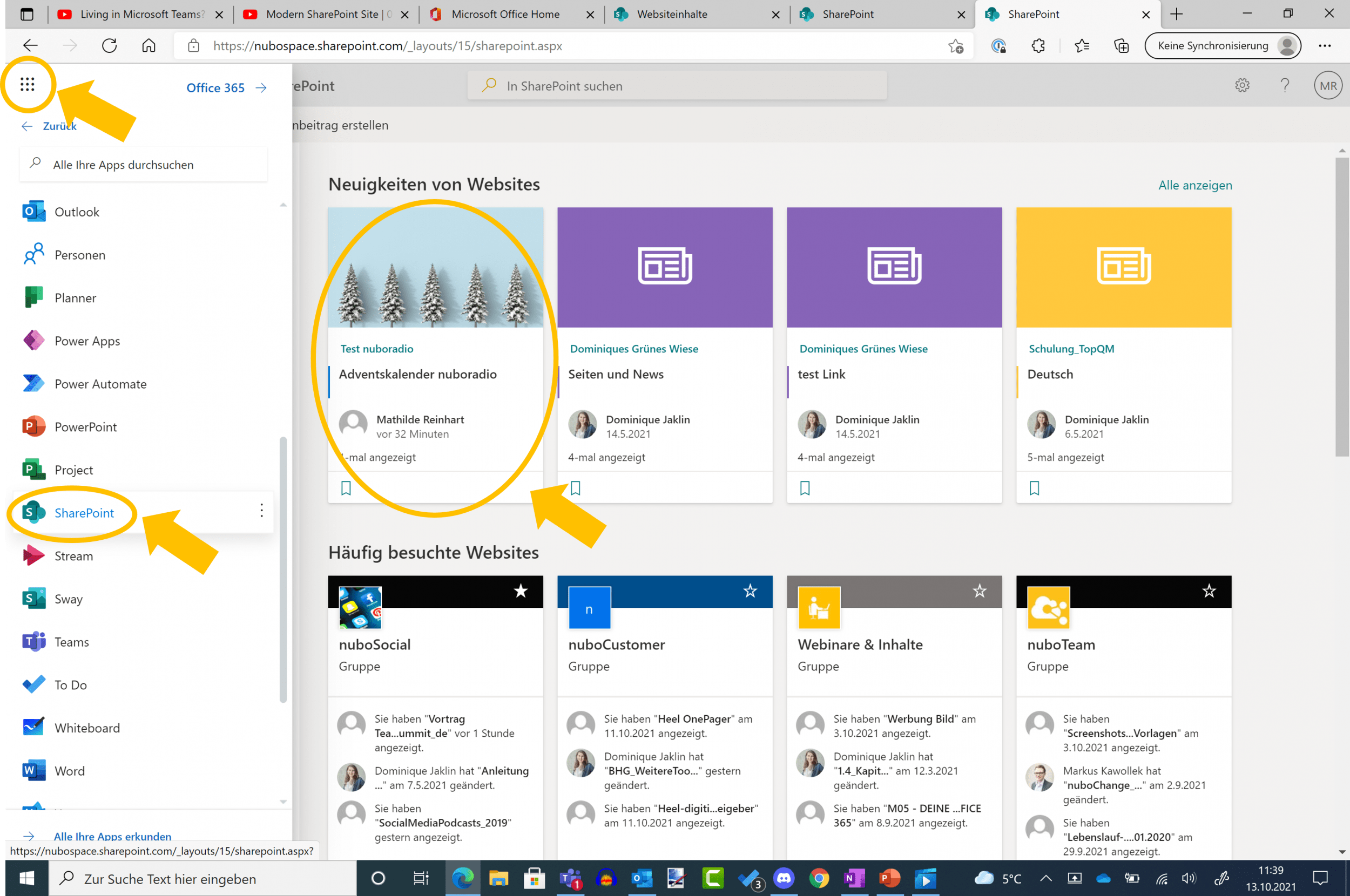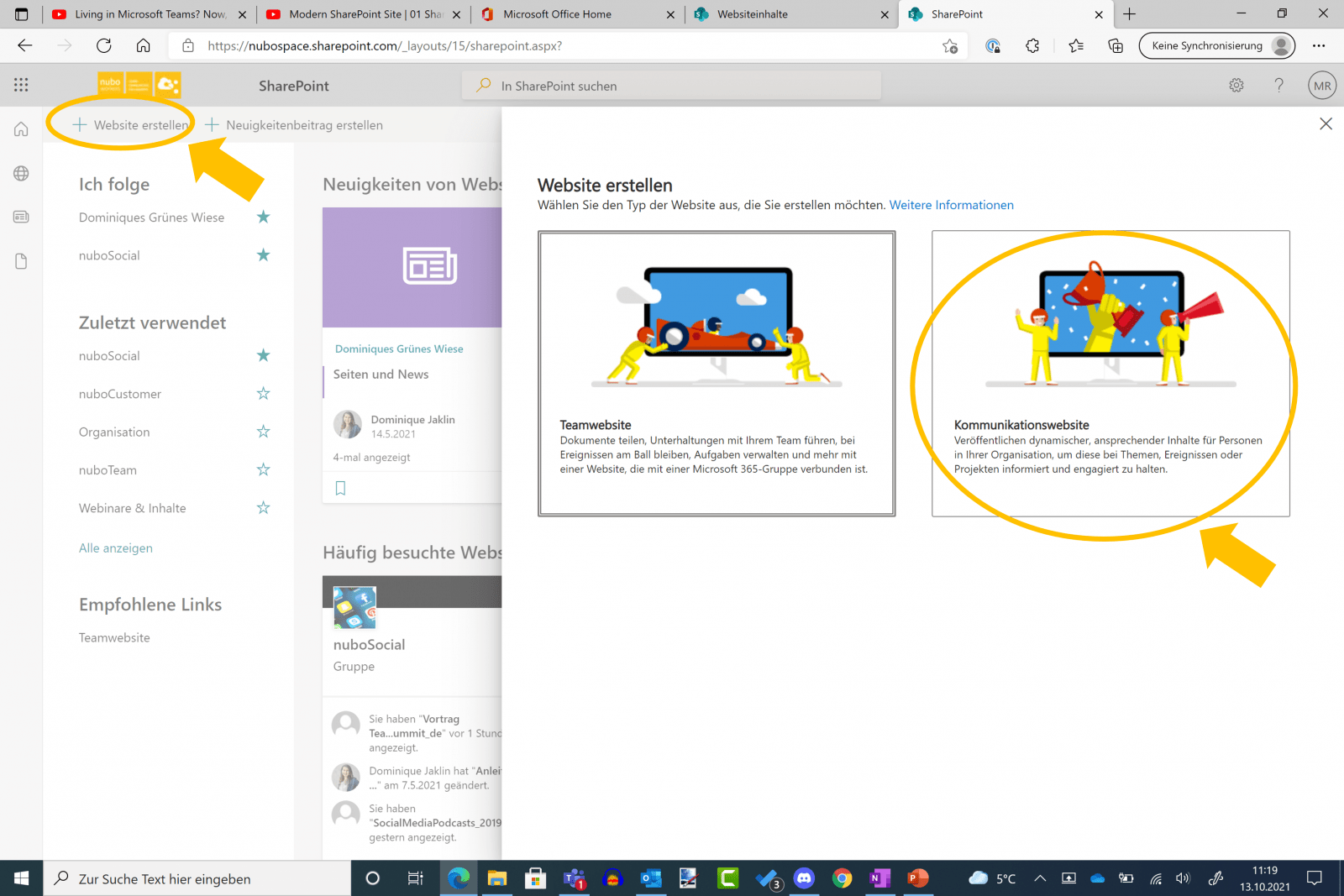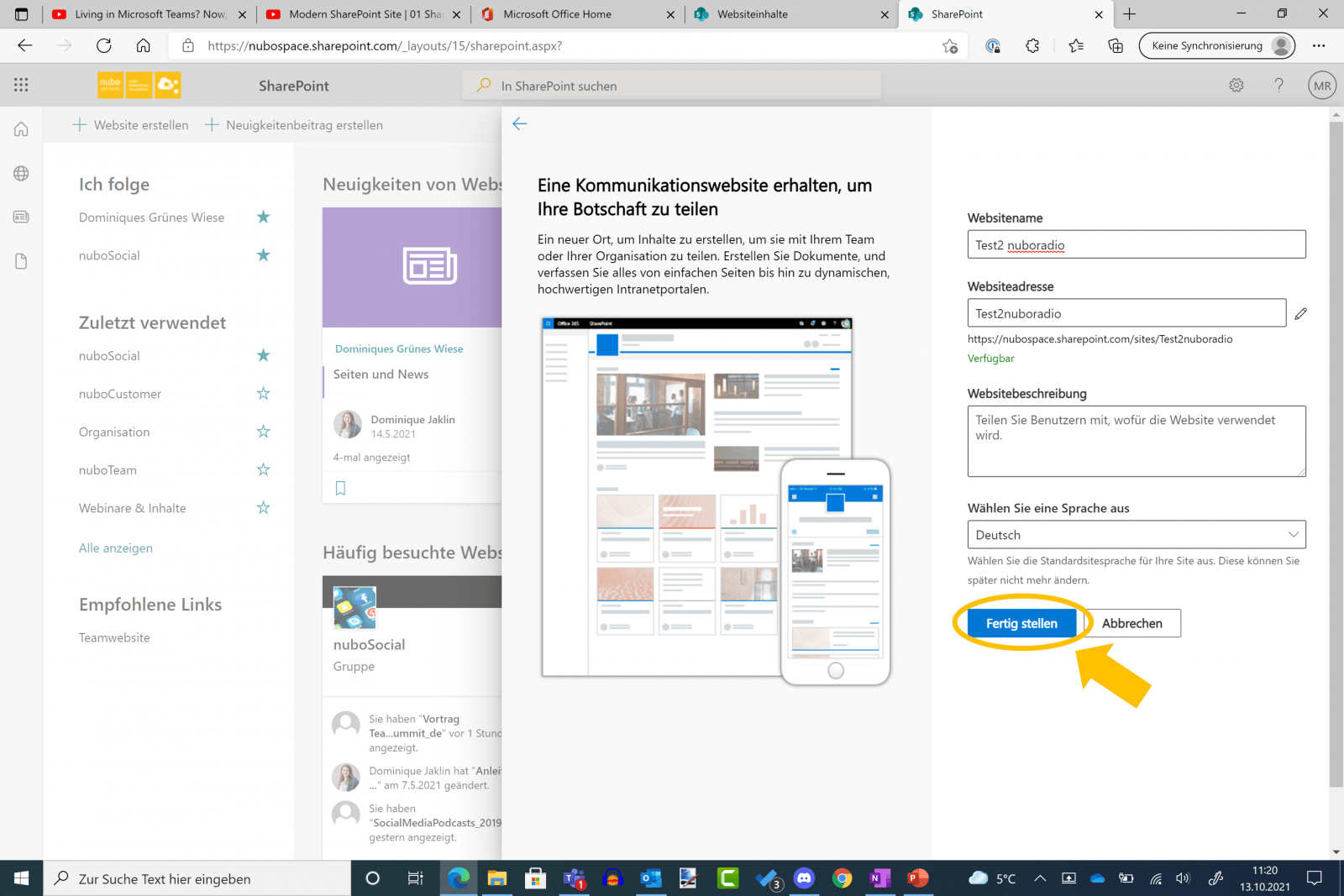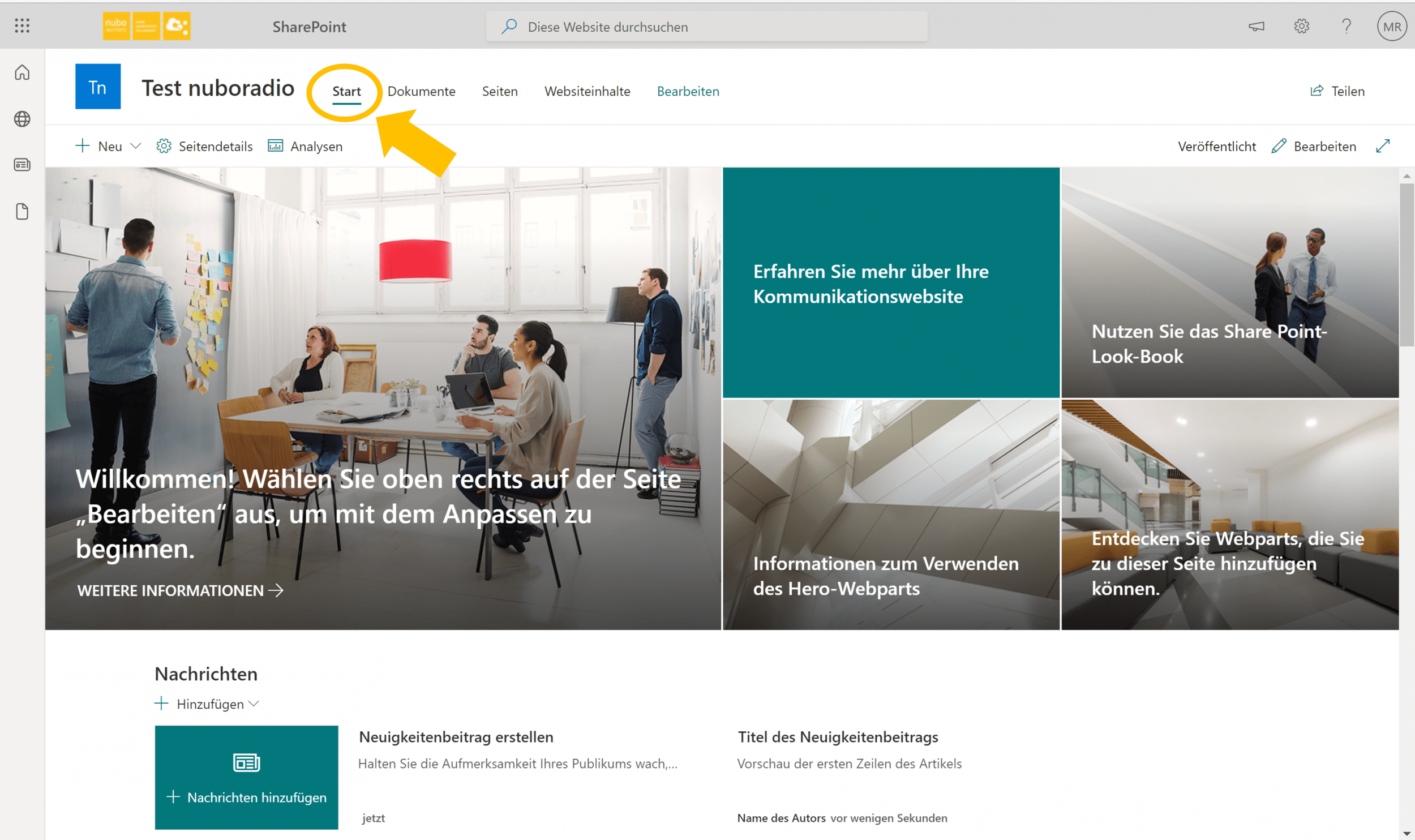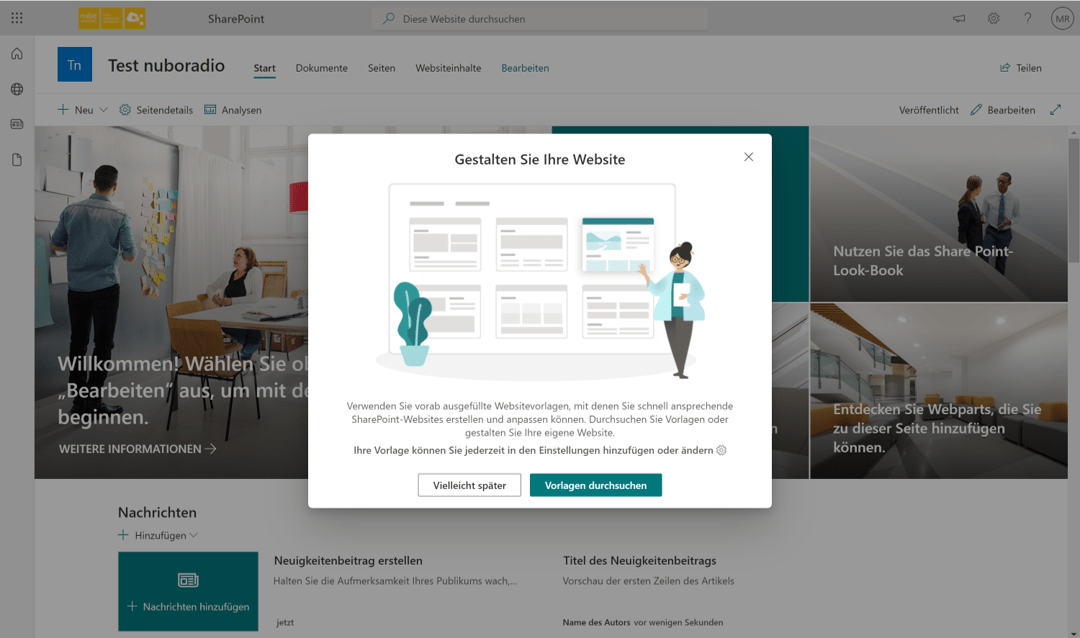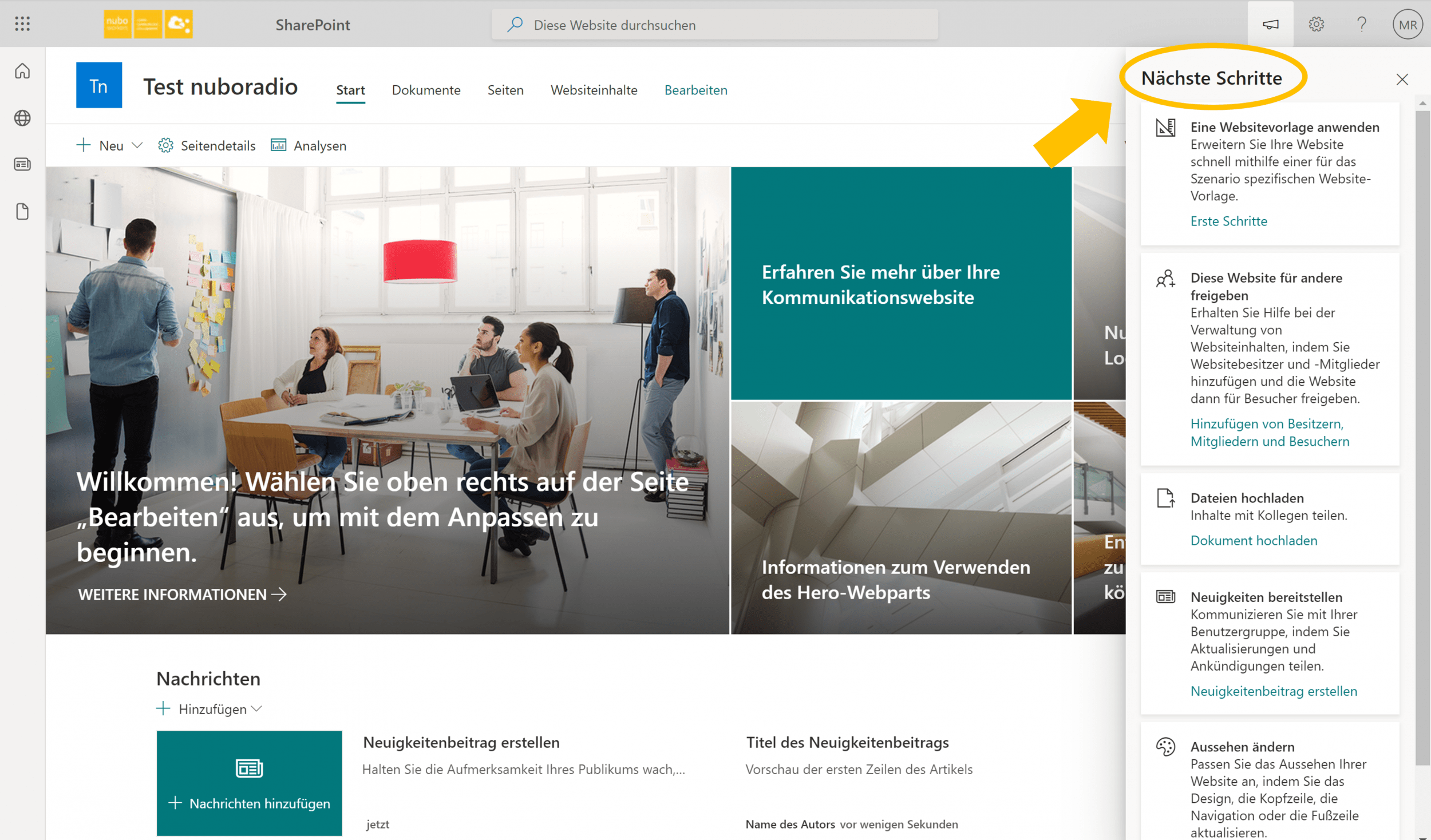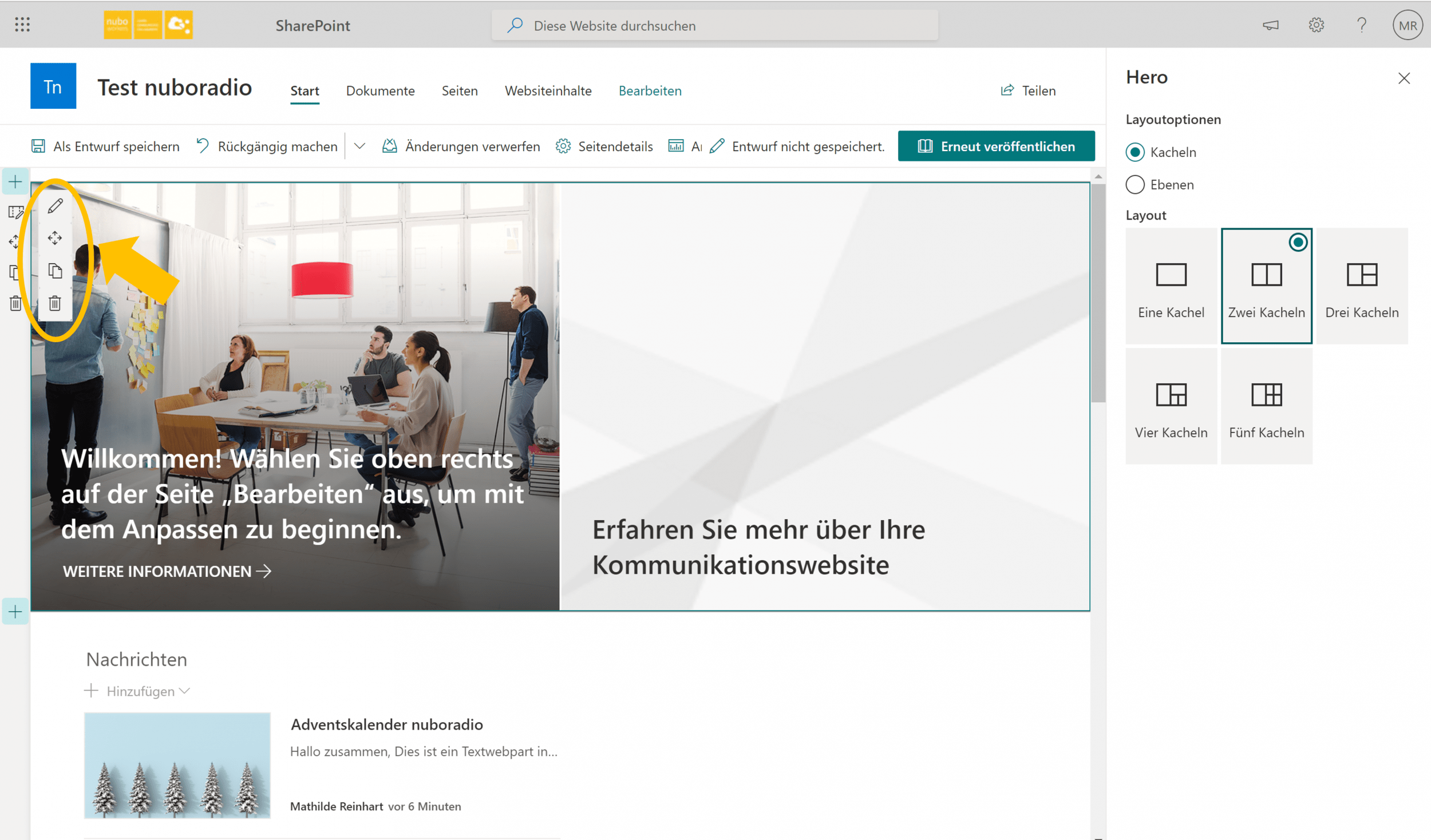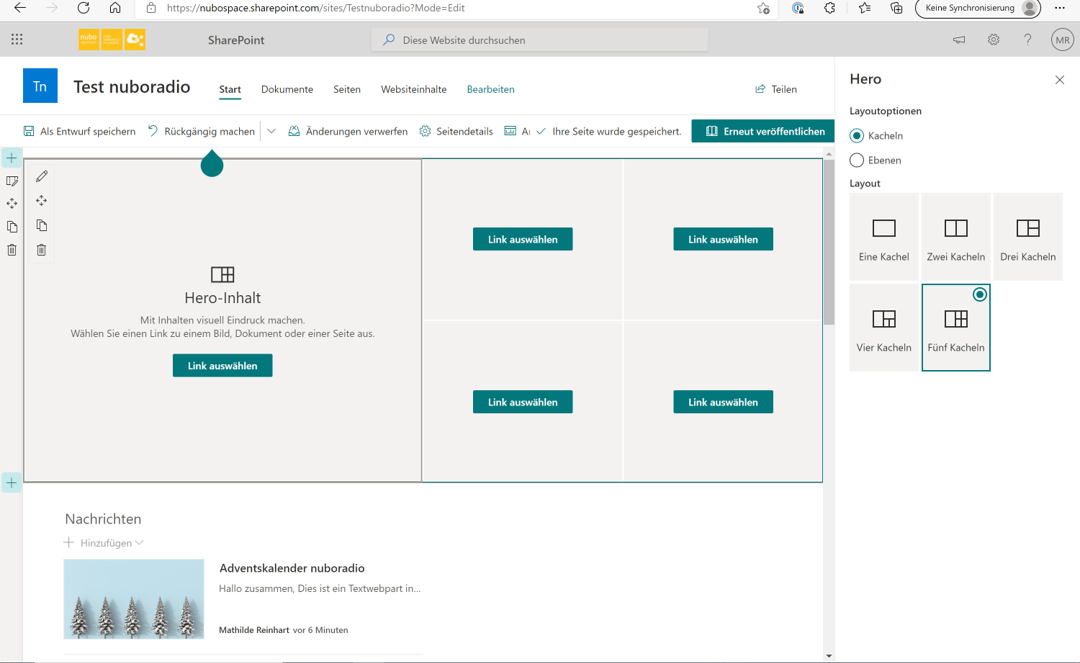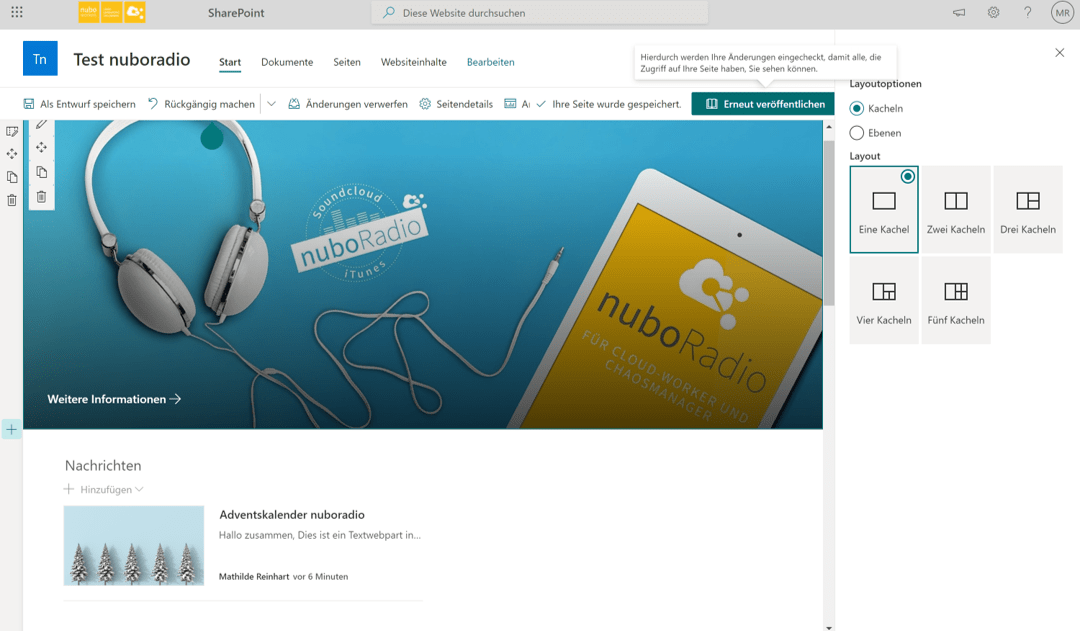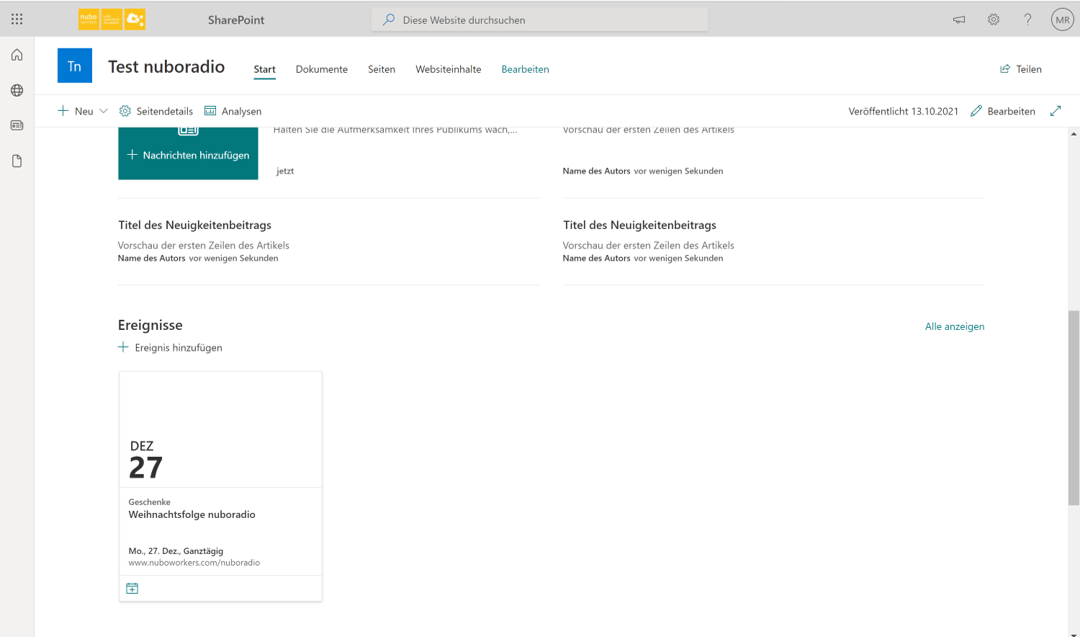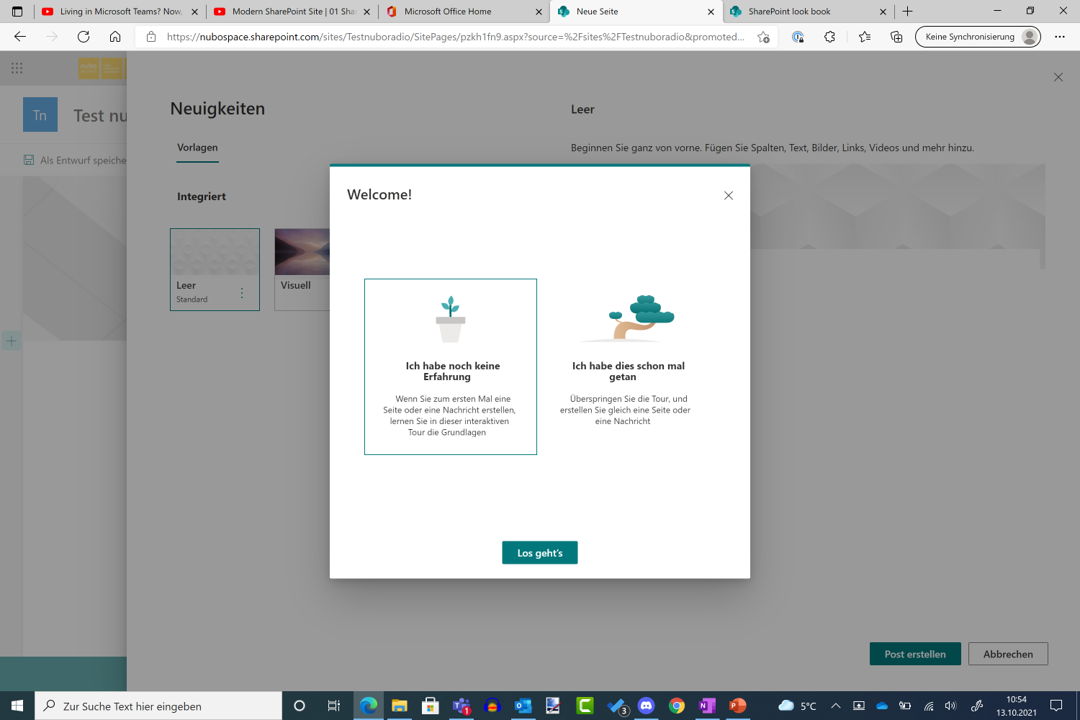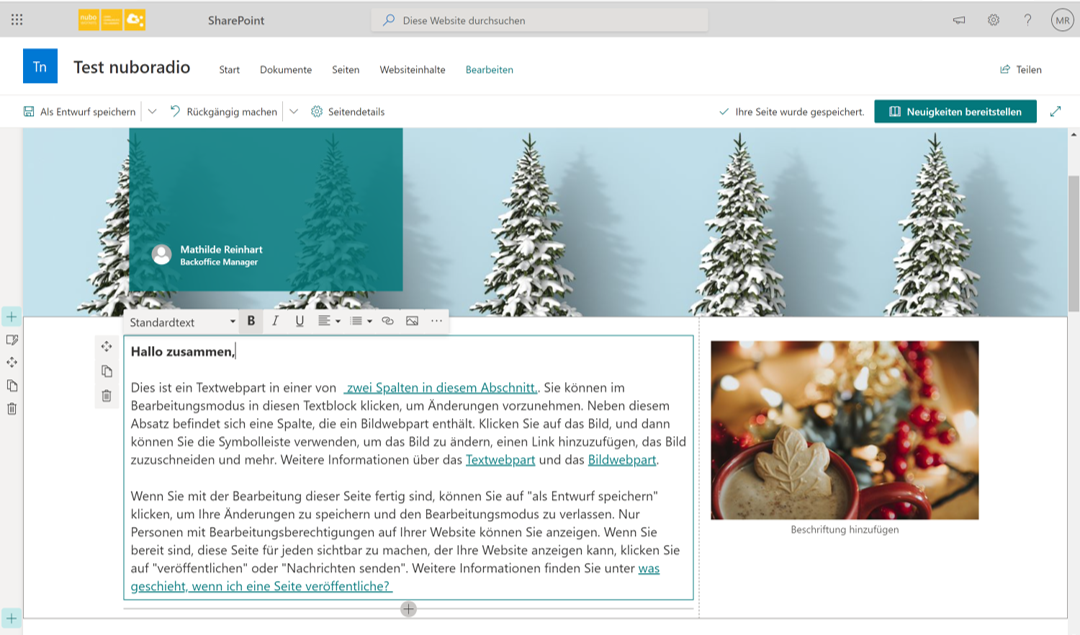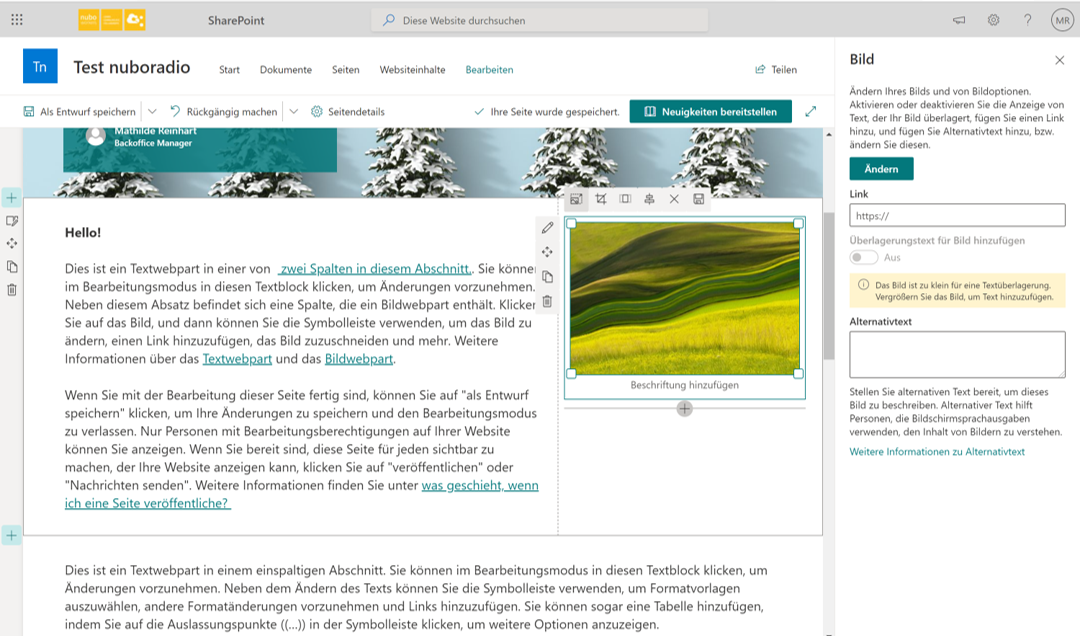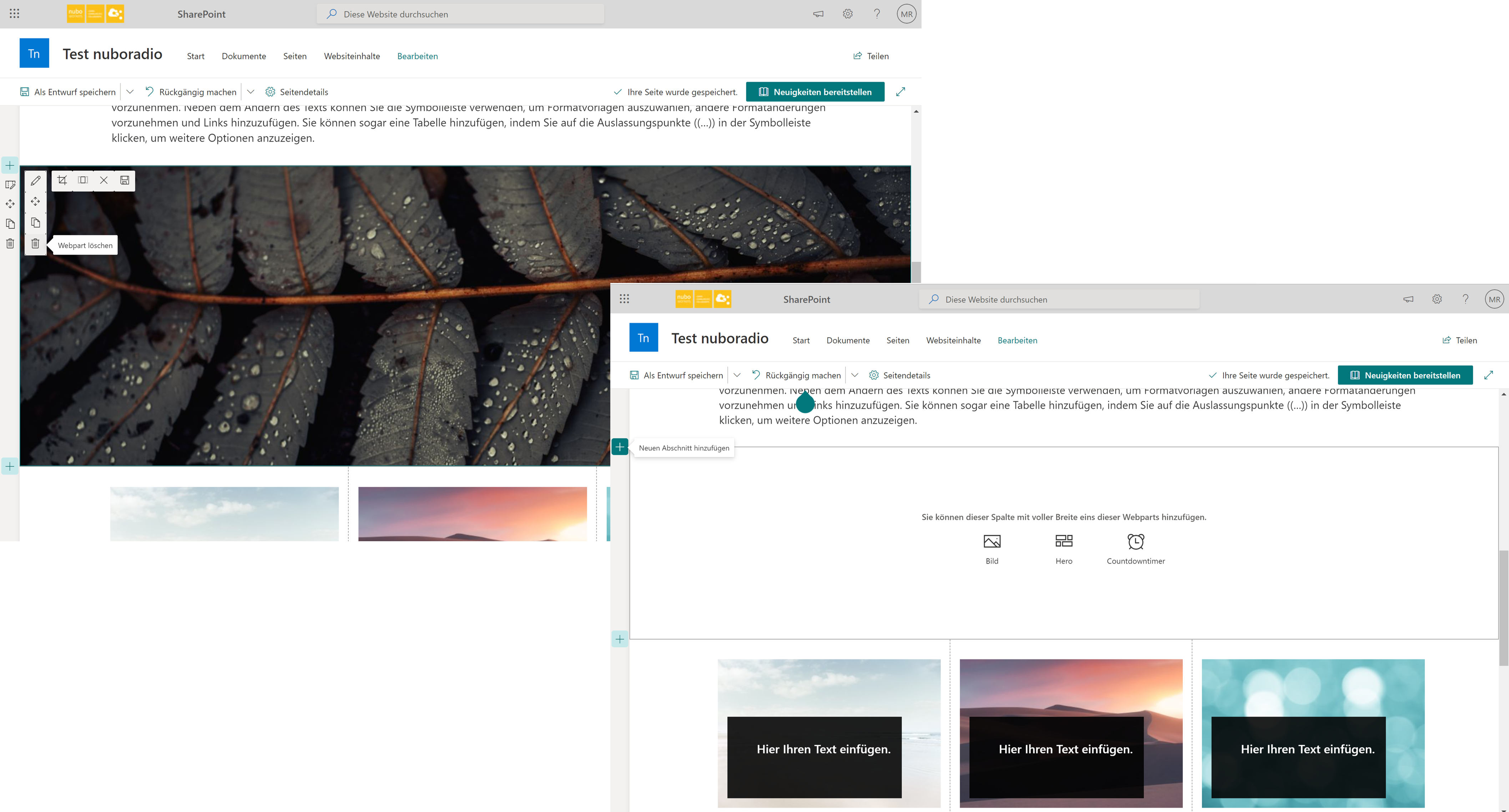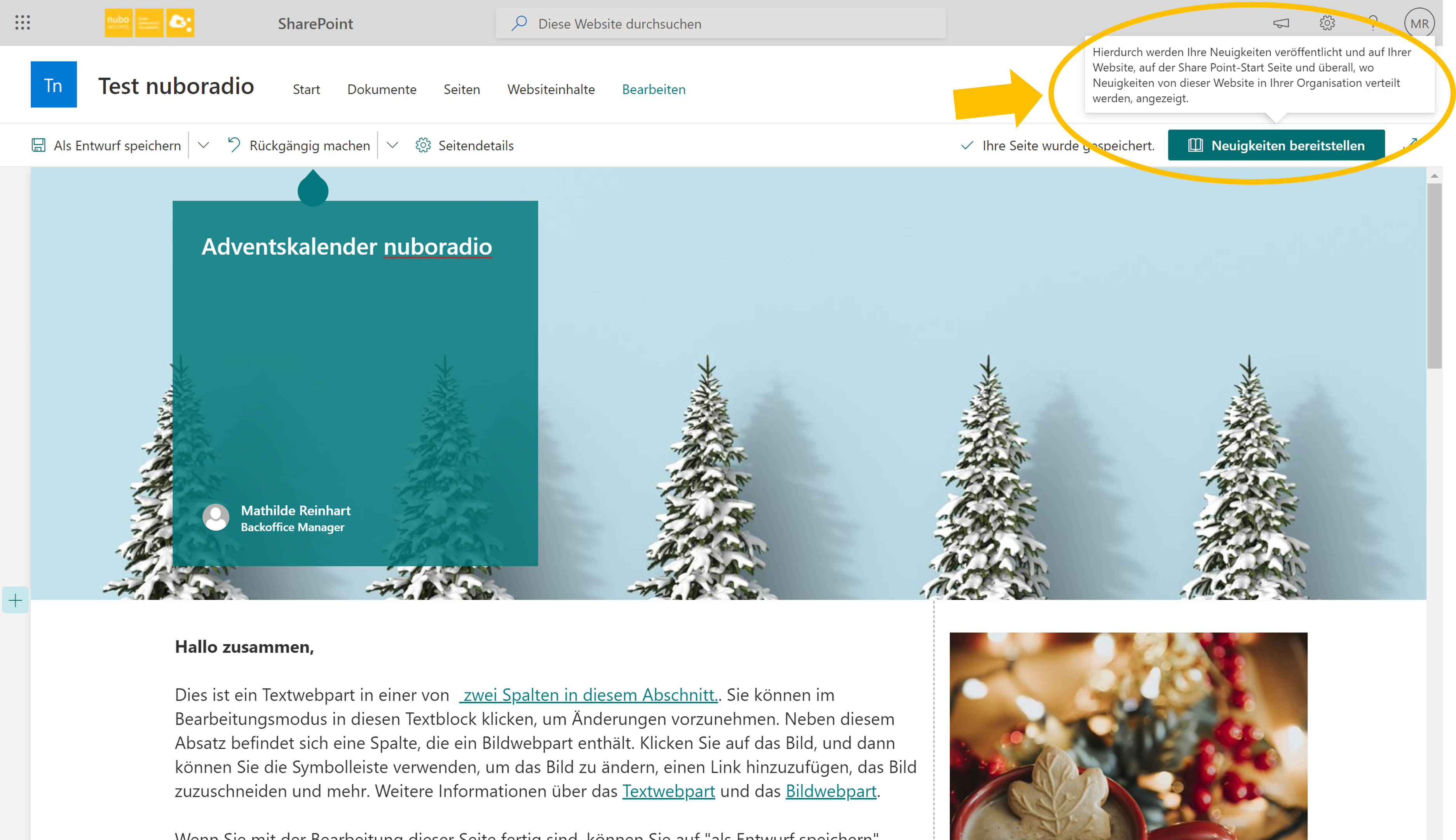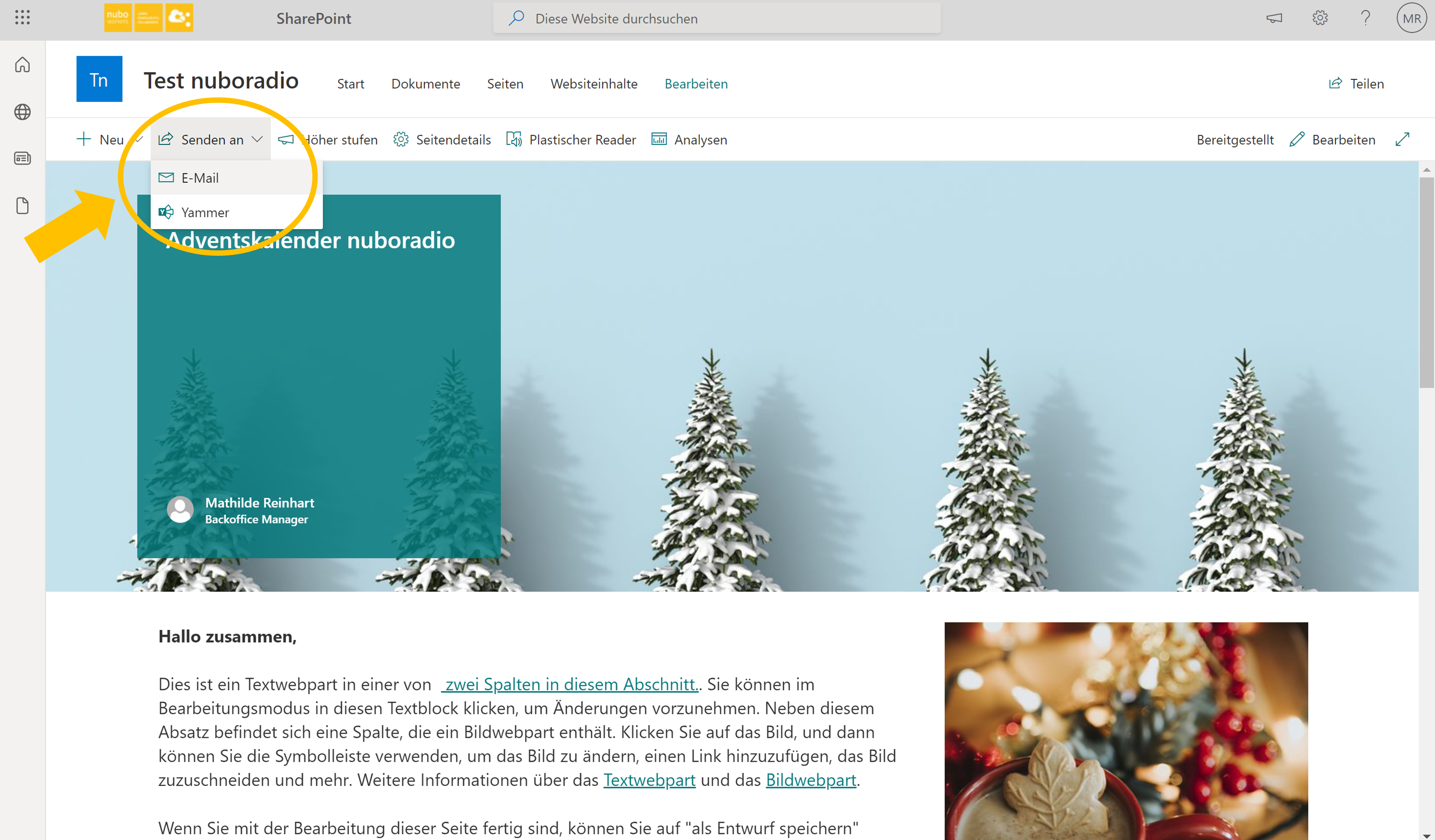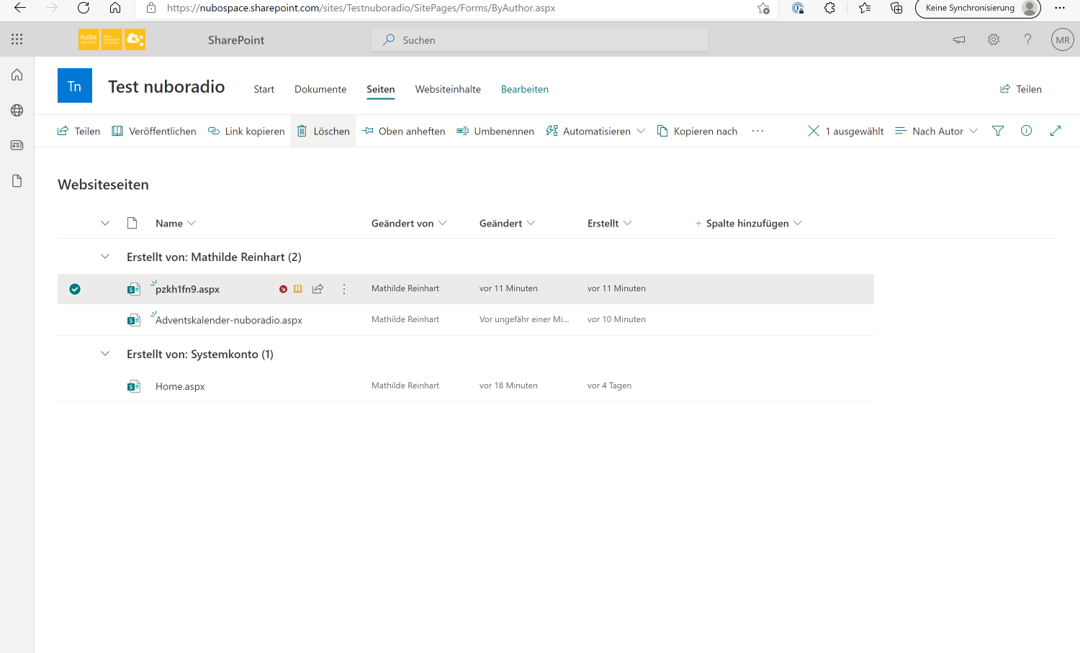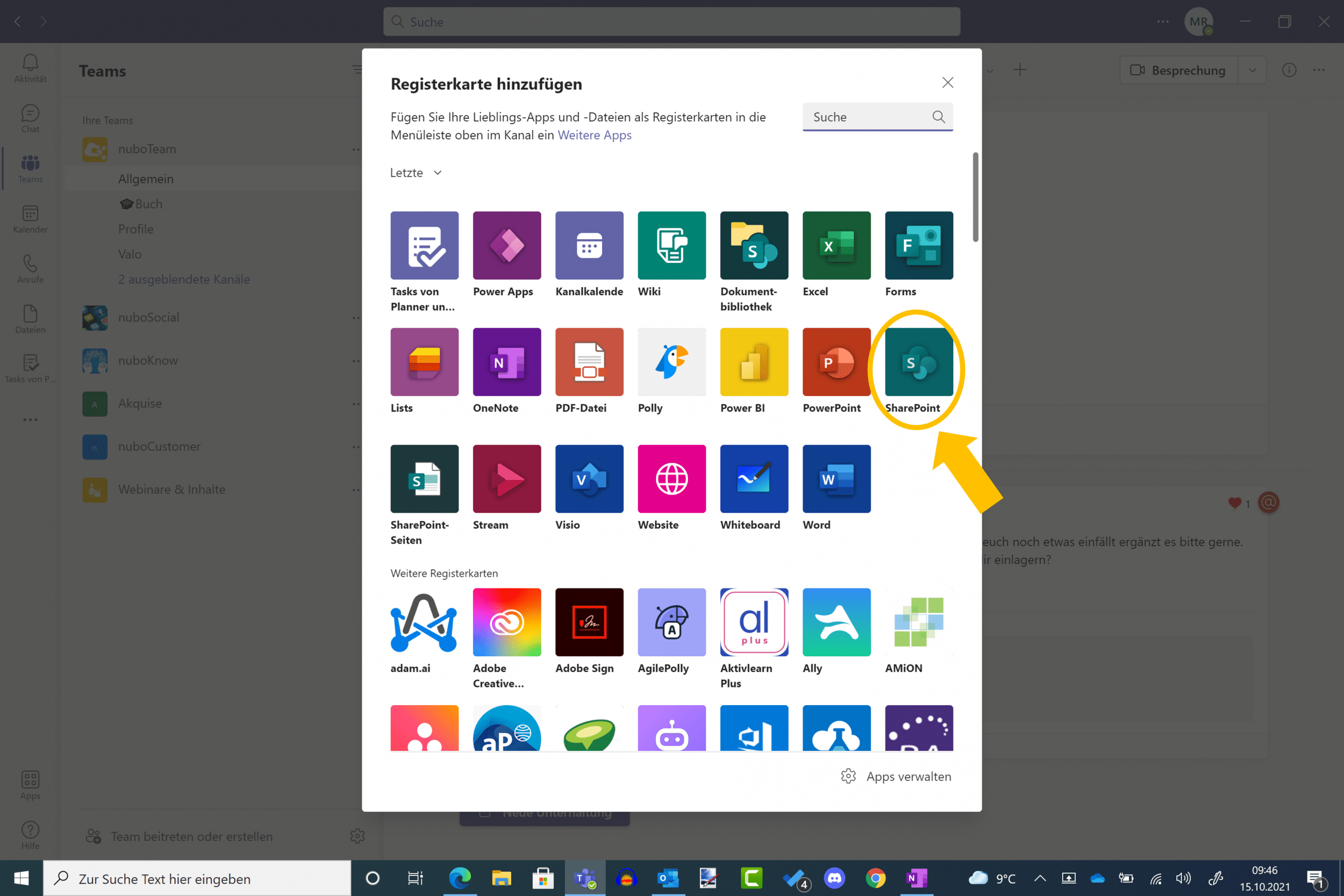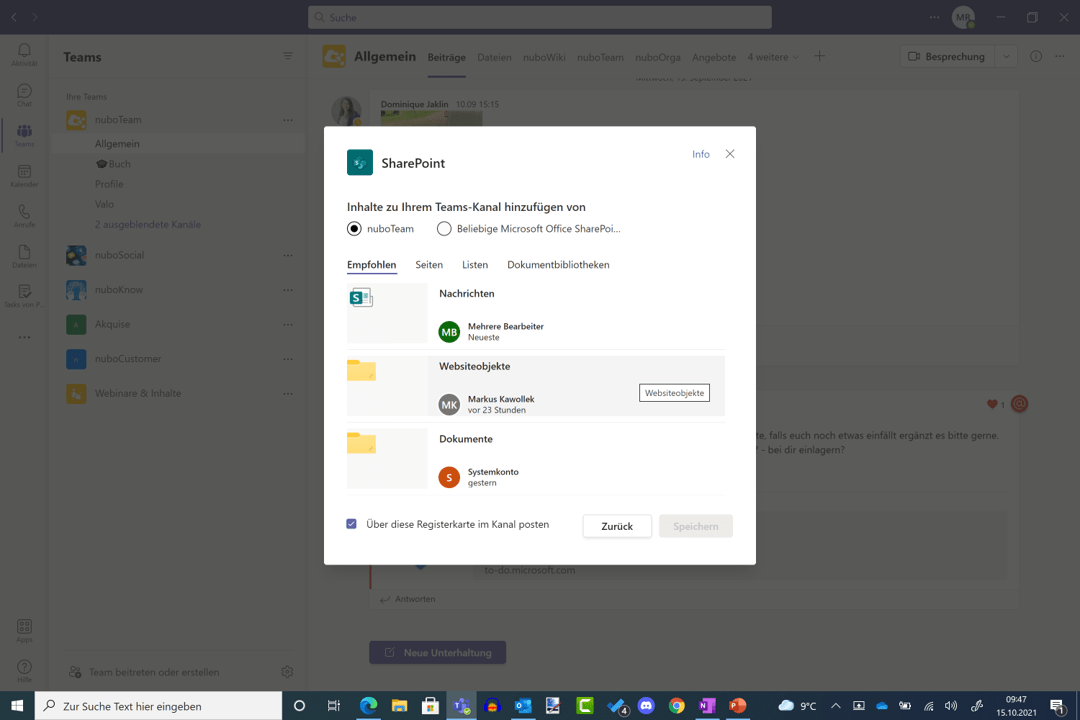Step by Step zum modernen Intranet
Wie ihr bestimmt mitbekommen habt, steht der Oktober unter dem Thema – Interne Kommunikation. Da darf natürlich nicht ein Intranet fehlen. Was das genau ist und wie ihr mit Microsoft 365 euer modernes Intranet aufbauen könnt, verrät euch heute Markus. Viel Spaß dabei!
Integration SharePoint in Microsoft Teams
Was ist ein Intranet?
Fangen wir mit dem Grundbaustein an. Was ist ein Intranet überhaupt? Das Internet kennen und lieben wir alle, da wir schnell, einfach und problemlos an alle gewünschten Informationen gelangen. Im Gegensatz zum Internet ist ein Intranet aber nur für eine bestimmte Gruppe bzw. ein Unternehmen zugänglich über das genau eingestellt werden kann, welche Inhalte und Informationen zur Verfügung stehen. Das Intranet läuft über ein VPN-Netz, um den Sicherheitsaspekt nicht zu übergehen. Somit können auch vertrauliche Daten in ein Intranet hochgeladen werden.
Für was benötige ich ein Intranet?
Bevor der moderne Arbeitsplatz eingeführt wurde, waren alle Dokumente oder Informationen nur im Office verfügbar und ein dynamisches, ortsunabhängiges Arbeiten war so nicht möglich. Mit einem Intranet wurde ein Raum geschaffen, der es Arbeitnehmern möglich macht, von überall aus, auf alle wichtigen Daten zuzugreifen, mit der entsprechenden Berechtigung.
So viel dazu. Nun können wir uns dem Aufbau eines Intranets widmen.
Welches Tool benötige ich für mein Intranet?
Ganz klar! SharePoint. Selbstverständlich gibt es auch mittlerweile Ergänzungen und Alternativen hierzu (z.B. Valo Teamwork), trotzdem ist es unser Tool der Wahl. Über www.office.com loggt ihr euch mit euren Daten ein und findet links oben neben eurem Logo die Kachel mit den vielen Punkten. Wenn ihr darauf klickt öffnen sich alle Apps, die in eurer Lizenz enthalten sind. Scrollt so lange herunter, bis ihr auf SharePoint kommt und schon kann es losgehen (In eurer Lizenz ist kein SharePoint enthalten? Dann aber schnell). In unserem Beispiel hier seht ihr schon diverse Kacheln, da wir natürlich schon etwas länger mit SharePoint arbeiten :-).
SharePoint ist am Anfang nur ein großer leerer „Raum“ der mit verschiedenen Websites und Verknüpfungen gefüllt werden darf.
1. Website erstellen
Es werden zwei Varianten von Websites unterschieden. Einmal Hubsites und Unterwebsites (eine ausführliche Erklärung gab es in dieser nuboradio Folge). In diesem Beispiel erstellen wir eine Hubsite. Gebt der Seite einen Namen, am Besten einen der nicht allzu lange ist und schon kanns losgehen.
2. Startseite anpassen
Das hier ist die Startseite eurer Website und kann jetzt individuell angepasst werden. Ob das Bilder, Texte, Videos, Veranstaltungen, Ereignisse usw. sind. Microsoft hilft auch wo es kann, in dem Seiten verlinkt sind oder Beispiel gegeben werden, wie die Startseite gestaltet werden kann.
Es gibt mittlerweile auch einige Vorlagen von SharePoint Websites, die zur Verfügung stehen. Somit ist das Gerüst schon gebaut und ihr müsst nur noch die Inhalte ergänzen.
Wer gar nicht weiß, wie er starten soll, bekommt hier auch die nächsten Schritte angezeigt, um den Faden nicht zu verlieren.
Wie gesagt, in SharePoint ist alles individuell anpassbar. Hier seht ihr z.B. dass die Anzahl der obigen Kacheln auch geändert werden kann in 1,2,3,4 oder 5 Kacheln.
Oder ihr löscht diesen Webpart komplett, um eure eigenen Bilder bzw. Verlinkungen einzusetzen.
Wir haben uns für eine Kachel entschieden und diese führt dann natürlich zu unserer nuboradio Website.
3. Webparts ändern
Es können Ereignisse eingetragen werden, die für alle relevant sind, wie z.B. die Weihnachtsfeier.
4. Seiten
Nun kommen wir zu einer sog. Unterwebsite. Über unserem Titelbild gibt es den +Neu Button, über den wir die gewünschte Kategorie auswählen. Einmal angeklickt gibt es auch hier wieder Hilfestellung von Microsoft.
Hier können einzelne Kategorien gezielter bearbeitet werden, wie hier z.B. der nuboradio Adventskalender.
Als erstes haben wir das Titelbild mit den im Archiv verfügbaren Bildern geändert und möchten nun
mit dem Text fortfahren. Immer auf das gewünschte Feld draufklicken und schon werden die Bearbeitungsvarianten angezeigt. Es kann genauso gut ein Link eingefügt werden in den Textpart, wenn eine wichtige Seite nicht fehlen darf.
Hier seht ihr es nochmal genauer. Mit Klick auf das kleine Bild werden die Optionen sichtbar.
Außerdem können auch komplette Webparts gelöscht werden, wenn diese z.B. nicht erwünscht sind.
Nach fertigstellen der Seite müssen diese noch mit einem Klick bereitgestellt werden.
Möchtet ihr diese eine Seite mit jemandem Teilen per E-Mail oder in eurer Yammer Community? Kein Problem. Unter „senden an“ habt ihr die zwei Möglichkeiten und könnt so eure Kollegen informieren.
Auf der Startseite muss nach jeder Bearbeitung die Seite neu veröffentlicht werden, da sonst die Änderungen nicht sichtbar sind.
Neben dem Reiter „Start“ findet ihr noch Weitere, unter anderem „Seiten“ hier werden alle Seiten aufgelistet, die erstellt und verfügbar sind. Sollte eine Seite aus versehen erstellt worden sein oder zum Testen, kann sie hier wieder gelöscht werden.
Integration SharePoint in Microsoft Teams
Weil Zusammenarbeit bei Microsoft groß geschrieben wird, gibt es natürlich auch hier die Möglichkeit SharePoint in Microsoft Teams einzubauen.
1. Variante
Es gibt zwei Varianten, SharePoint in Teams zu integrieren. Variante 1 besteht darin, in einem vorhanden Team SharePoint mittels einer neuen Registerkarte einzubinden. Hierfür klickt ihr in eurem Kanal oben in der Mitte auf das Plus Zeichen, um eine neue Registerkarte hinzuzufügen. Nun erscheinen viele verschiedene Möglichkeiten und ihr müsst auf SharePoint gehen.
Nun könnt ihr auswählen, ob die komplette SharePoint Seite eingebunden werden soll, oder nur ein Teil wie z.B. die Nachrichten oder die Dokumente. Nachdem ihr euch entschieden und gespeichert habt, sehr ihr die neue Registerkarte wieder oben in der Mitte, sobald ihr in den entsprechenden Kanal geht.
2. Variante
Die 2. Variante ist etwas aufwendiger, das hier erstmal eine App erstellt werden muss. Im Vorfeld sollte mit dem Admin gesprochen werden, ob das Erstellen von Apps im Unternehmen freigeschaltet ist und wie die Richtlinien hierzu sind.
Da es heute schon detailliert genug war, wird das Erstellen einer App in Teams bestimmt in einer anderen nuboradio Folge intensiv bearbeitet. Als Zusatz für euer Intranet in Teams gibt es die Espresso App von Solutions2Share. Schaut einfach mal rein!
Mit dem Laden des Videos akzeptieren Sie die Datenschutzerklärung von YouTube.
Mehr erfahren
Solltet ihr hierzu noch mehr Fragen haben oder einfach nur ein großes Fragezeichen sehen, dürft ihr sehr gerne uns kontaktieren und wir finden bestimmt gemeinsam eine Lösung.
Ihr habt die letzten beiden Folge von unserem Oktober Special interne Kommunikation verpasst? Kein Problem, hier nochmal die Links dazu:
Yammer, Teams oder E-Mail? When to use what – nuboRadio (nuboworkers.com)
Yammer – Ideen, Lösungen und Verbesserungsvorschläge (nuboworkers.com)
Links:
Valo Teamwork vs. Microsoft Teams – nuboRadio by nuboworkers
Wenn ihr Hubwebsites nutzt – nuboRadio by nuboworkers
SharePoint Strukturen – verstehen und anwenden – nuboRadio (nuboworkers.com)
Mehrsprachiges Intranet in Microsoft Teams – Solutions2Share – Espresso App
Markus
Aus der Praxis für die Praxis stellt Markus euch regelmäßig alleine oder mit Gästen Neuigkeiten zum Thema digital collaboration mit Microsoft Office 365 oder allgemeine Themen aus der agilen digitalen Welt vor.